“መጥፎ የስርዓት ውቅር መረጃ” የዊንዶውስ 10 የማቆሚያ ኮድ ስህተት ሲሆን ብዙውን ጊዜ በሚከተለው መልእክት የታጀበ ነው፡
የእርስዎ ፒሲ ችግር አጋጥሞታል እና እንደገና መጀመር አለበት። (መጥፎ የስርዓት ውቅር መረጃ)
ስለ ስህተቱ መንስኤ ትንሽ ተጨማሪ መረጃ ሊኖር ይችላል። ጥገናዎች የስርዓት ነጂዎችን ማዘመን፣ የዊንዶውስ መዝገብ ቤትን መጠገን እና የቡት ማዋቀር ዳታ (BCD) እንደገና መገንባት ያካትታሉ።
የመጥፎ የስርዓት ማዋቀር መረጃ ስህተቶች ምንድ ናቸው?
“መጥፎ የስርዓት ውቅር መረጃ” በብዙ ምክንያቶች ሊታይ የሚችል አጠቃላይ ስህተት ነው፡
- የጠፉ የዊንዶውስ ዝመናዎች
- ያረጁ አሽከርካሪዎች
- መጥፎ የማስነሻ ውቅር ውሂብ (BCD)
- የተበላሹ የዊንዶውስ መዝገብ ቤት ፋይሎች
- የተበላሸ ሃርድዌር
ይህን የማቆሚያ ኮድ ስህተት ካዩት ኮምፒውተርዎ ሲነሳ በWindows የላቀ ማስጀመሪያ አማራጮች ላይ መተማመን አለቦት።
በዚህ ጽሑፍ ውስጥ የሚመከሩት ጥገናዎች በአሮጌዎቹ የዊንዶውስ ስሪቶች ላይም ይተገበራሉ።
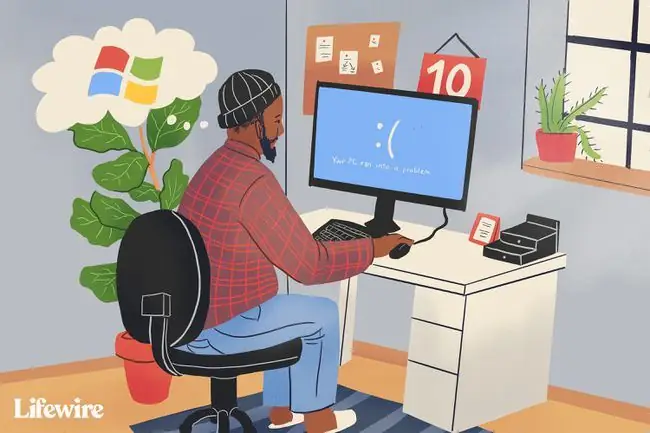
እንዴት መጥፎ የስርዓት ውቅር መረጃን በዊንዶውስ 10 ማስተካከል ይቻላል
'የመጥፎ ስርዓት ውቅር መረጃ'ን ማየት እስክታቆም ድረስ እነዚህን ቅደም ተከተሎች ሞክር።
- ዊንዶውስ እንደገና ያስጀምሩ። ይህ ብዙውን ጊዜ ዘላቂ መፍትሄ አይደለም፣ ነገር ግን ስርዓቱን ዳግም ማስጀመር ችግር ሊፈጥሩ የሚችሉ ጊዜያዊ ፋይሎችን ያጸዳል።
-
በቅርብ ጊዜ የተጫኑ መተግበሪያዎችን እና ዝመናዎችን ያስወግዱ። አዲስ ፕሮግራም ወይም ዝማኔ ከጫኑ በኋላ ስህተቱ መከሰት ከጀመረ የዊንዶውስ ተኳሃኝነት ችግሮች ሊኖሩ ይችላሉ።
- የዊንዶውስ ዝመናዎችን ያረጋግጡ። ማይክሮሶፍት ችግሩን የሚቀርፍ ማሻሻያ አውጥቶ ሊሆን ይችላል። ፒሲዎ በትክክል እንዲሰራ ሲጠየቁ ሁል ጊዜ አዲስ የዊንዶውስ ዝመናዎችን መጫን አለብዎት።
- CHKDSKን አስኪዱ። CHKDSK አብሮ የተሰራ መሳሪያ ነው ፒሲዎን የተበላሹ ፋይሎችን ይፈትሻል እና ይጠግናል። መጀመሪያ SFC ን ማስኬድ ይፈልጉ ይሆናል፣ በተለይ የእርስዎን የዊንዶውስ ሲስተም ፋይሎች ይመለከታል፣ ነገር ግን CHKDSK እነዚያን ፋይሎች እና ሌሎች በሃርድ ድራይቭዎ ላይ ያለውን ሁሉ ይሸፍናል።
- የዊንዶውስ ነጂዎችን ያዘምኑ። ከዊንዶውስ ጋር በትክክል ለመስራት ሃርድዌርዎ የቅርብ ጊዜ ነጂዎች ይፈልጋል። የመሣሪያ ነጂዎች አብዛኛው ጊዜ በራስ-ሰር ይዘምናሉ፣ ነገር ግን በቅርብ ጊዜ ለተጨመሩ ሃርድዌር (ማለትም፣ ኪቦርዶች፣ አታሚዎች፣ ወዘተ.) ማሻሻያዎችን እራስዎ ማረጋገጥ አለብዎት።
- የዊንዶውስ መዝገቡን ይጠግኑ። የእርስዎ ሶፍትዌር እና ሃርድዌር ያለችግር አብረው እንዲሰሩ ለማድረግ የዊንዶውስ መዝገብ ቤት አስፈላጊ ነው።አውቶማቲክ ጥገናውን ማካሄድ አብዛኛዎቹን የመመዝገቢያ ችግሮች ያስተካክላል. ይህ ካልሆነ፣ የስርዓት ማደስን ማድረግ ይችላሉ፣ ይህም የግል ፋይሎችዎን ሳያስወግዱ ሁሉንም መተግበሪያዎችዎን እንደገና ይጭናል።
-
የWindows System Restore ተጠቀም። የዊንዶውስ መመለሻ ነጥብ ከተዘጋጀ, ስህተቱ ከመጀመሩ በፊት ፒሲዎን ወደ ቀድሞ ሁኔታው መመለስ ይችላሉ. የስርዓት እነበረበት መልስ የሚመለከተው በስርዓት ፋይሎች ላይ ብቻ ነው፣ ስለዚህ የእርስዎ የግል ፋይሎች (ሰነዶች፣ ፎቶዎች፣ ወዘተ.) አይነኩም።
የእርስዎ ፒሲ በራስ-ሰር መደበኛ የመልሶ ማግኛ ነጥቦችን መፍጠር አለበት፣ነገር ግን የመልሶ ማግኛ ነጥቦችን እራስዎ ማዋቀር ይችላሉ።
- ቢሲዲውን እንደገና ይገንቡ። የእርስዎ ፒሲ ካልነሳ፣ በቡት ማዋቀር ውሂብ (BCD) ላይ ችግር ሊኖር ይችላል። እንደ እድል ሆኖ, Command Promptን በመጠቀም እንደገና መገንባት ይችላሉ. BCD ን እንደገና መገንባት BOOTMGR የጎደለውን ስህተት እና ተመሳሳይ የጅምር ችግሮችን ያስተካክላል።
- RAMዎን ይሞክሩ። በእርስዎ RAM ላይ ያሉ ችግሮችን ለመፈተሽ የWindows Memory Diagnostic መሳሪያን ይጠቀሙ። ችግር ከተገኘ ራም መተካት ሊኖርብዎ ይችላል።
- ሀርድ ድራይቭዎን ይፈትሹ እና ይጠግኑ። በቅርብ ጊዜ አዲስ RAM ወይም ሌላ ሃርድዌር ከጫኑ በትክክል መጫኑን ያረጋግጡ። ኮምፒተርዎን ከጣሉት ወይም ከተጎዱት በዋስትና ሊጠግኑት ይችሉ እንደሆነ ይመልከቱ። የእርስዎን ፒሲ መክፈት ሊኖርብዎ ይችላል።
- የእርስዎን ዊንዶውስ 10 ፒሲ ፋብሪካ ዳግም ያስጀምረው። እንደ የመጨረሻ አማራጭ፣ የእርስዎን ፒሲ ዳግም ማስጀመር ወደ መጀመሪያው ሁኔታ ይመልሰዋል እና አዲስ የዊንዶውስ ቅጂ ይጭናል። ፋይሎቼን ካልመረጡ በስተቀር ሁሉንም የግል ውሂብዎን እና ሶፍትዌሮችን ያጣሉ፣ ስለዚህ ከተቻለ መጀመሪያ ሃርድ ድራይቭዎን ያስቀምጡ።






